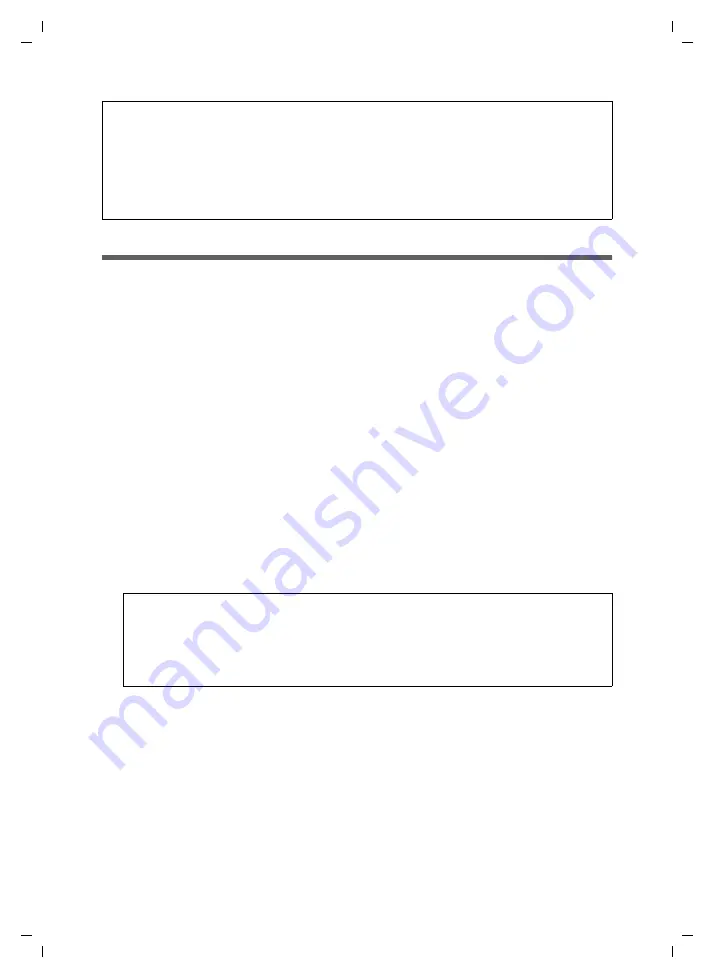
82
Kort brukerveiledning
Gigaset SE366 WLAN / multilanguage / A31008-M1063-R101-2-TZ43_21-11-2008 / qig_Gigaset366.fm / 12.05.2009
Te
m
plat
e 2004
_12
_27
Oversikt over installasjonstrinnene
1. Installer først Ethernet-nettverkskortet for en kabelbundet ethernet-forbindelse eller
en trådløs nettverksadapter, som f. eks. Gigaset PC Card 300
eller Gigaset USB Adap-
ter 300, på din PC. Installasjonsprosessen er beskrevet i brukerveiledningen til dette
produktet.
2. Installer først
deretter
Gigaset SE366 WLAN.
– Koble Gigaset SE366 WLAN til (se s. 83).
– Opprette nettverket (se s. 87).
– Konfigurer Gigaset SE366 WLAN (se s. 88).
Konfigurasjonen gjennomføres fra din tilkoblete PC ved hjelp av en browser. Til
dette trenger du adgangsopplysningene til din internettleverandør.
Disse trinnene er beskrevet på sidene som følger. Det tar ca. 10-15 minutter.
3. Hvis det finnes klienter som støtter WPS (f.eks. en nettverksadapter som Gigaset PC
Card 300), er det enkelt å etablere den trådløse forbindelsen: Trykk på registrerings-
tasten på Gigaset SE366, og aktiver registreringsprosedyren på klienten. Du finner
mer informasjon i den detaljerte brukerveiledningen på CD'en og i brukerveilednin-
gen til nettverksadapteren. Du kan også etablere forbindelsen manuelt til andre kli-
enter.
4. Ved en trådløs forbindelse må det deretter opprettes en forbindelse fra den trådløse
nettverksadapteren til Gigaset SE366 WLAN. Dette er beskrevet i brukerveiledningen
til nettverksadapteren.
5. Det er mulig å tilkoble flere PC´er og konfigurere dem som beskrevet på side 89.
For den erfarne brukeren
Forhåndsinnstillingene for Gigaset SE366 WLAN er:
– IP-adresse: 192.168.2.1
– Subnettmaske: 255.255.255.0
– SSID: ConnectionPoint
– Passordet: admin
Ta hensyn til:
Den forhåndsinnstilte SSID til Gigaset SE366 WLAN er
ConnectionPoint
.
Som standard er kryptering ikke aktivert. Hvis du ikke bruker WPS, råder vi deg på
det sterkeste til å stille inn kryptering manuelt. Du finner mer informasjon om
dette på CD’en.
















































